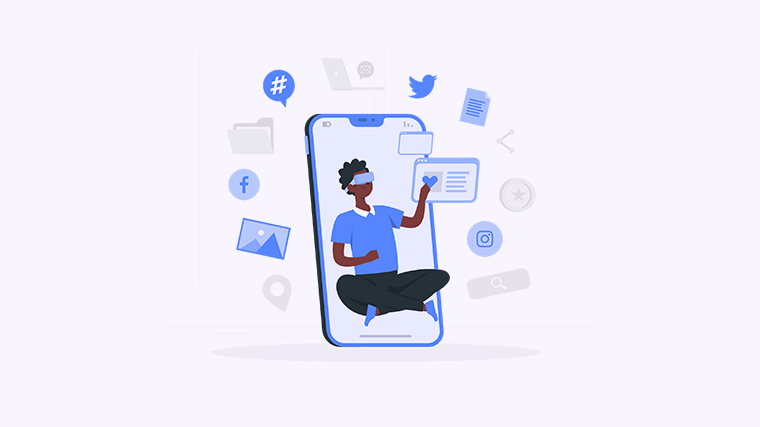
Excel是一款强大的电子表格软件,广泛应用于工作和学习中。但在处理数据时,你可能会遇到需要将单元格拆分成多个部分的情况。本文将介绍多种方法和解决方案,帮助你轻松拆分Excel单元格,提高工作效率。
方法一:使用文本转列功能
Excel的文本转列功能可以将一列文本数据拆分成多列。操作步骤如下:
- 选择需要拆分的单元格或列。
- 点击“数据”选项卡上的“文本转列”按钮。
- 按照提示选择分隔符,并设置拆分结果的存放位置。
例如,你有一个包含姓名和邮箱的单元格,你可以使用逗号作为分隔符将它们拆分成两列。这样你就可以轻松提取出姓名和邮箱。
方法二:使用文本函数拆分
另一种拆分单元格的方法是使用Excel提供的文本函数。常用的文本函数有“LEFT”、“RIGHT”、“MID”等。操作步骤如下:
- 在空白单元格中输入文本函数。
- 根据需求选择合适的文本函数并填入参数。
- 将文本函数应用到需要拆分的单元格。
例如,你有一个包含日期和时间的单元格,你可以使用“LEFT”函数提取出日期,使用“RIGHT”函数提取出时间。
方法三:使用Flash Fill功能
Excel的Flash Fill功能可以根据你输入的样本自动拆分单元格,无需编写公式。操作步骤如下:
- 在相邻的空白列中输入拆分样本。
- 输入个样本后,Excel会自动推测出拆分模式。
- 按下“Enter”键或点击“Enter”按钮完成拆分。
例如,你有一个包含姓名和邮箱的单元格,你可以在相邻的空白列中分别输入几个样本,Excel会根据样本自动拆分整列的数据。
方法四:使用文本转行功能
如果你需要将单元格内的数据拆分成多行,可以使用Excel的文本转行功能。操作步骤如下:
- 选择需要拆分的单元格。
- 点击“数据”选项卡上的“文本转行”按钮。
- 设置拆分结果的存放位置,点击“确定”按钮完成拆分。
例如,你有一个包含多个地址的单元格,你可以使用文本转行功能将它们拆分成多行,方便阅读和处理。
通过上述方法,你可以轻松拆分Excel单元格,提高数据处理效率。如果你还有其他问题或解决方案,欢迎分享!

